Comment empêcher le téléchargement d’applications sur tous les appareils Apple
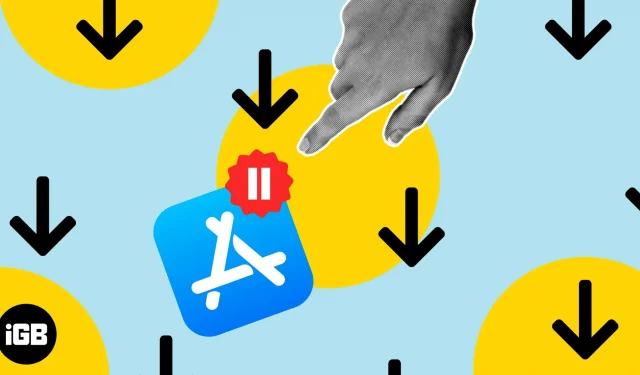
Il y a plusieurs raisons pour lesquelles les gens font l’éloge de l’écosystème Apple. Sans aucun doute, l’une des meilleures caractéristiques est la façon dont tous les appareils se synchronisent les uns avec les autres. Cependant, les choses deviennent incontrôlables lorsque chaque application que vous téléchargez sur votre iPhone s’installe automatiquement sur votre iPad ou tout autre appareil Apple.
Si vous manquez d’espace sur l’un de vos appareils, les téléchargements inutiles peuvent créer des problèmes supplémentaires. Si vous êtes dans le même bateau, lisez la suite car je vous aiderai à arrêter les téléchargements automatiques d’applications sur tous les appareils Apple pour économiser de l’espace de stockage.
Comment empêcher les applications de se télécharger automatiquement sur d’autres appareils Apple
Apple recommande d’utiliser le même identifiant Apple sur tous les appareils Apple. Si vous configurez un appareil pour un membre de votre famille, vous devrez utiliser un autre identifiant Apple et configurer le partage familial. Cela garantit que tout ce que vous faites sur votre appareil est synchronisé avec iCloud afin que vous puissiez facilement basculer entre les appareils et reprendre là où vous vous étiez arrêté.
Mais un inconvénient (subjectif) de cet excellent système de synchronisation est la fonction de téléchargement automatique des applications. Lorsque vous activez ce commutateur, il installe toutes les applications gratuites et payantes achetées sur d’autres appareils sur l’appareil actuel.
Voici comment désactiver les téléchargements automatiques d’applications sur votre iPhone afin de ne pas encombrer d’autres appareils :
- Ouvrez l’application Paramètres sur votre iPhone.
- Accédez à la boutique d’applications.
- Dans le menu Téléchargements automatiques, désactivez la bascule Téléchargements d’applications.
Note. Pour empêcher d’autres appareils associés à votre identifiant Apple de télécharger automatiquement des applications, vous devez répéter ces étapes ici.
Mettez également à jour vos appareils avec les dernières versions logicielles pour résoudre tout problème logiciel.
Libérez de l’espace sur d’autres appareils Apple !
Alors que les iPad récents sont livrés avec des options de stockage décentes, certains d’entre nous utilisent des iPad avec 16 Go ou 32 Go de stockage. Il en va de même pour les utilisateurs d’anciens iPhones, ou de tout autre appareil Apple, d’ailleurs.
La désactivation de la bascule « Téléchargement automatique des applications » vous aidera à libérer de l’espace de stockage sur votre iPad, iPhone ou tout autre appareil Apple dont l’espace de stockage est faible. Si vous avez des questions supplémentaires, veuillez nous en informer dans les commentaires ci-dessous et nous vous répondrons dans les plus brefs délais.
Laisser un commentaire